AVIビデオをDVDに変換・焼く場合はどうすればいいでしょうか?また、DVDをAVIビデオに変換したいなら、どんな方法はありますか?ここでは、AVIとDVDとの間の相互変換を紹介いたします。

AVI DVD 変換
安い価格、長期保存、便利に持ち運び、収納やすいはDVDディスクの主な特徴です。AVIビデオをDVDに変換してDVDディスクに焼きたら、で永久に保存できます。では、AVIビデオをDVD変換・焼く方法をご紹介いたします。
AnyMP4 DVD 作成個人用DVD作成ツールとして、AnyMP4 DVD 作成の操作はとても簡単、対応形式も多彩多様、MP4、WMV、MOV、3GP、AVI、TS、FLV、MKV、M2TS、MTS、MPGなど殆どのビデオをDVDに焼けます。カメラで撮った動画やオンラインからダウンロードしたAVI ファイルをDVDディスクに書き込んで保存できます。 そして、DVD-5 (4.7GB)とDVD-9 (8.5GB)またはDVD-R、DVD + R、DVD-RW、DVD + RW とDVD-RAMにも対応します。
AVI DVD 変換をインストール
下のボタンをクリックしてAVI DVD 変換ソフトを無料でダウンロード、お使いのPCでインストールしてください。
AVIビデオを追加
ソフトをインストール完了後、ソフトを起動します。インターフェースの左上隅の「メディアファイルを追加」ボタンをクリックして変換したいAVIビデオを追加します。
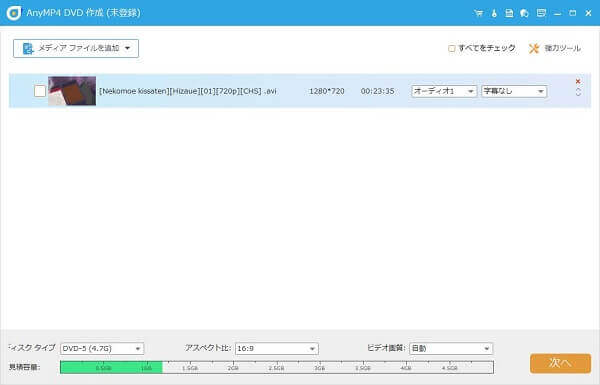
AVIビデオを追加
また、AVIビデオを追加してから、アスペクト比やビデオ画質を自分のニーズに応じて設定します。後は、「次へ」をクリックして編集機能に入ります。
AVIビデオを編集
もしDVDをもっと綺麗になりたいなら、下図のインタフェースの右側にメニューテンプレートを選択できます。もちろん、メニューがほしくない場合は「メニューなし」を選択できます。また、ソフトが提供したメニューバックグランドが好きではない場合で、インタフェースの左下隅にある「バックグランドを変える」ボタンをクリックしてパソコンから自分が好きな画像を選択できます。
ちなみに、アクションカムで撮影した動画にBGMを追加したいとき、「バックグランドミュージックを追加」でBGMを自由に追加できます。しかも、「循環」や「すべてのページに応用」もお好みに応じて利用できます。それらの設定が完了後、「プレビュー」ボタンをクリックすることで動画効果を見ることができます。DVDメニューのことを知りたいなら、DVD メニュー 作成までご参考ください。
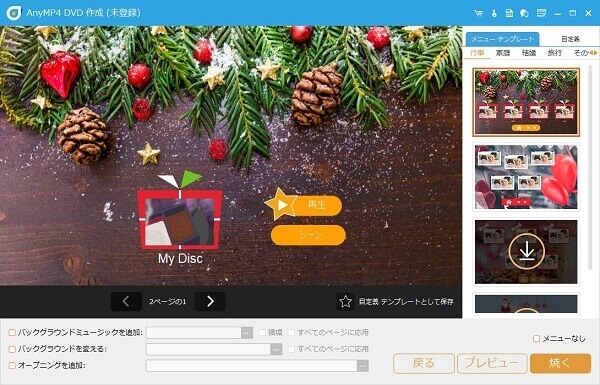
AVIビデオを編集
AVIビデオをDVDに作成
AVIビデオをISOファイルに保存、又はDVDディスクに焼くすることができます。また、「TV標準」について、国家によってに大体NTSCとPAL二種に分かれます。日本で再生する場合はこれをNTSCに設定してください。最後は、「開始」ボタンをクリックしてDVD作成は始まります。
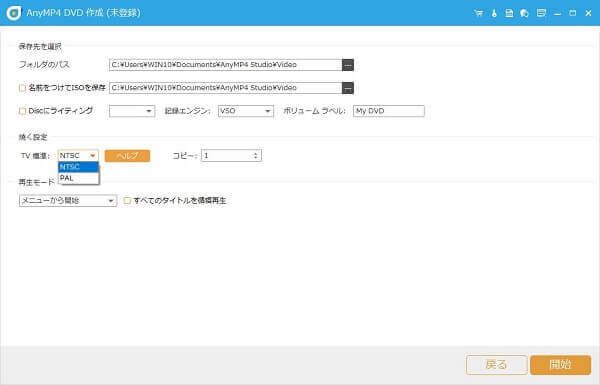
AVIビデオをDVDに作成
購入したDVDをパソコンやスマホで視聴すれば、DVDファイルをAVIなど形式のビデオに変換する必要があります。そして、引越し中でうっかりして失われる状況を避けるため、PCや携帯に保存できるAVIなどビデオ形式に変換するのはいい方法です。
Anymp4 動画変換 究極はDVDをAVI、TS、MP4、MKV、FLV、M4V、WMV、MP3、WMA、WMVなど様々なビデオや音声に変換します。DVDディスク/フォルダ/ IFOファイルを動画に変換する時、出力形式を設定すると、すぐにビデオ/オーディオの形式で動画を作成し、デジタルデバイスで再生することができます。
DVD AVI変換ソフトをインストール
下の無料ダウンロードボタンをクリックしてPCにダウンロード、インストールします。Mac版とWindows版に分かれますので、PCに応じて選択してください。
DVDファイルをロード
インターフェースの左上隅の「ディスクをロードする」ボタンをクリックしてDVDファイルを追加します。
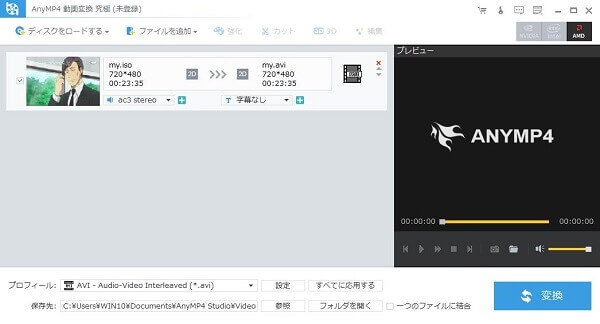
DVDファイルをロード
プロフィールを設定
インターフェースの下部にあるプロフィールのプールダウンリストからAVIフォーマットを選択します。後は、、保存先のフォルダをクリックしてAVIビデオを保存したいところを選択します。変換完了後、このファルダでAVIビデオを取得できます。
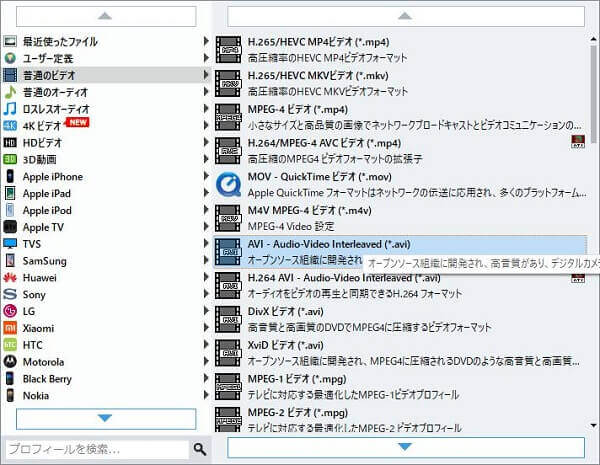
プロフィールを設定
DVDをAVIに変換
以上の設定を完了してから、変換を始めることができます。
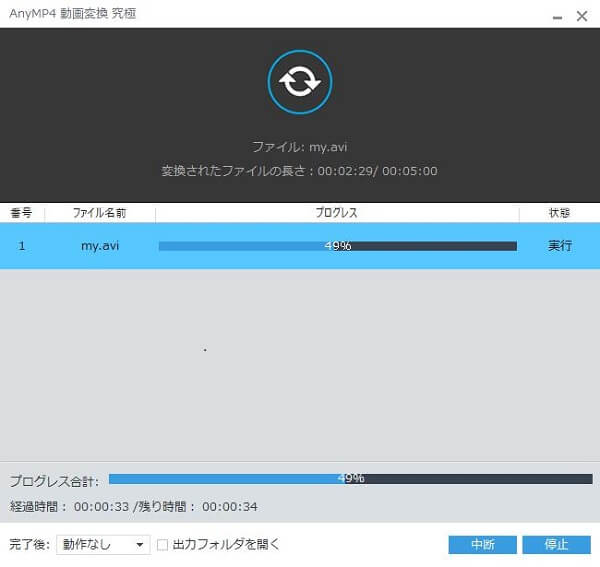
DVDをAVIに変換
以上はDVDとAVIビデオの間での相互変換です。DVD変換に関する記事をもっと知りたいなら、DVD コピー 方法までご参考ください。
推薦文章

iPhone 7/7 Plus/6s/6s Plusなどのデバイスで撮影した動画をDVDにすることに困っていますか?このページでは、iPhone 動画をDVDに取り込む方法をご紹介しましょう。

手元のDVDの動画をパソコンに取り込み、コピーしたいなら、どうしますか。ここでは、DVDからパソコンに動画を落とし、入れる方法をご紹介いたしましょう。

ビデオカメラで撮影したAVCHD動画をDVDに書き込み、AVCHD DVD 再生 プレーヤーで再生したいなら、どうしますか。優れるAVCHD DVD 作成およびその使い方をご紹介いたしましょう。

iTunes経由でDVDの映像、音楽を聴いたり、iPhone、iPadと同期して楽しんだりしたいなら、どうしますか。この文章では、iTunesにDVDを取り込む方法をご紹介いたします。